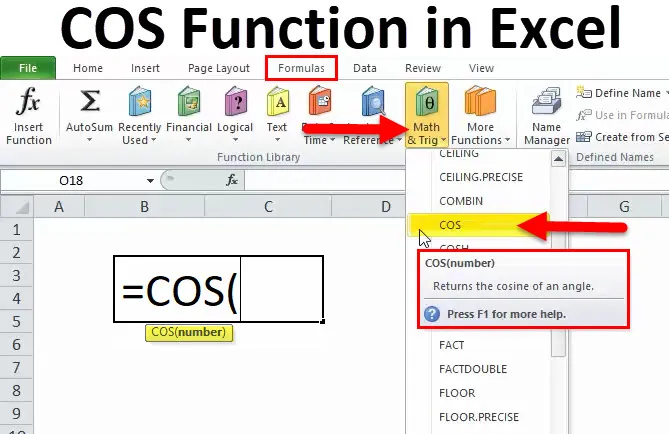
Fonction COS (Table des matières)
- COS dans Excel
- Formule COS
- Comment utiliser la fonction COS?
Fonction Excel COS
COS est l'une des fonctions importantes de Microsoft Excel. Il vient sous la tête Formules et Math & Trig. La capture d'écran est donnée ci-dessous:
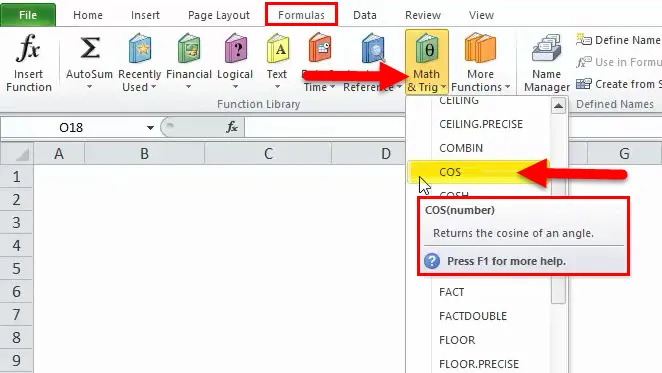
Nous pouvons voir dans l'image ci-dessus que le COS est la formule de trigonométrie en mathématiques. Cette fonction est intégrée à MS Excel. La fonction du COS est qu'il renvoie le cosinus d'un angle donné en radians. Nous pouvons calculer l'angle en utilisant la fonction RADIANS ou nous pouvons le multiplier par PI () / 180. Il peut être utilisé comme fonction de feuille de calcul (WS) et fonction VBA, ainsi que dans Microsoft Excel. Si nous l'utilisons dans la fonction de feuille de calcul, nous pouvons entrer la formule dans une cellule de la feuille de calcul et si nous l'utilisons via VBA, elle doit être entrée sous forme de code macro dans Microsoft Visual Basic Editor.
Formule COS dans Excel
Voici la formule COS:
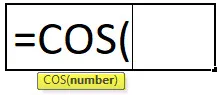
Cette formule a un argument qui est nombre et c'est le paramètre obligatoire.
Nombre: c'est celui qui montre l'angle pour lequel le calcul du cosinus va se produire.
Nous pouvons également utiliser cette formule en entrant simplement dans une cellule comme = COS (nombre) dans Microsoft Excel.
Comment fonctionne la fonction COS?
Comme nous le savons, la trigonométrie est une branche des mathématiques dans laquelle nous étudions les relations entre les éléments d'un triangle qui sont des côtés et des angles. Microsoft Excel a beaucoup de fonctions de trigonométrie qui sont intégrées, pour aider les problèmes complexes de la même chose. L'utilisateur doit garder à l'esprit lors de la résolution ou de l'utilisation de ces fonctions que Microsoft Excel effectue le résultat ou le calcul en tenant compte de la valeur de l'angle en radians mais pas en degrés, ce qui rend le processus différent de le faire manuellement.
Par exemple, nous savons que COS 30 = 0, 866 mais lorsque nous entrons directement, cela donnera le résultat 0, 154 donc, nous devons d'abord convertir en radians, puis calculer le COS sur radians.
Comment utiliser la fonction COS dans Excel?
Cette fonction COS est très facile à utiliser. Voyons maintenant comment utiliser la fonction COS dans Excel à l'aide de quelques exemples.
Exemple 1
Comme nous en avons discuté, nous devons d'abord calculer les radians pour l'angle donné, puis nous calculerons le COS.
Étape 1: Tout d'abord, nous prendrons les données brutes pour lesquelles le COS doit être calculé. Voici l'image:
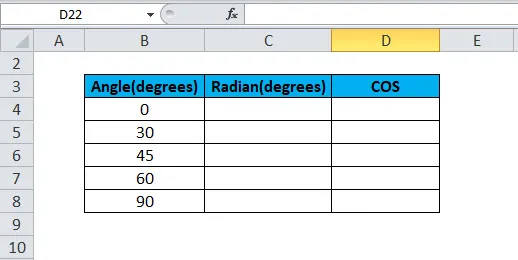
Étape 2: Maintenant, nous devons cliquer sur Formules et sous Math & Trig. Nous pouvons voir cette étape dans l'image ci-dessous:
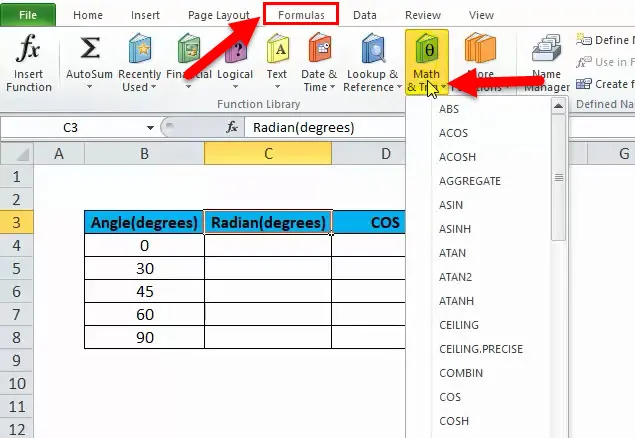
Ainsi, nous pouvons voir qu'il existe de nombreuses fonctions répertoriées dans cette catégorie.
Étape 3: Maintenant, nous devons aller sur l'option Radian et cliquer dessus. Nous pouvons voir cette étape dans l'image ci-dessous:
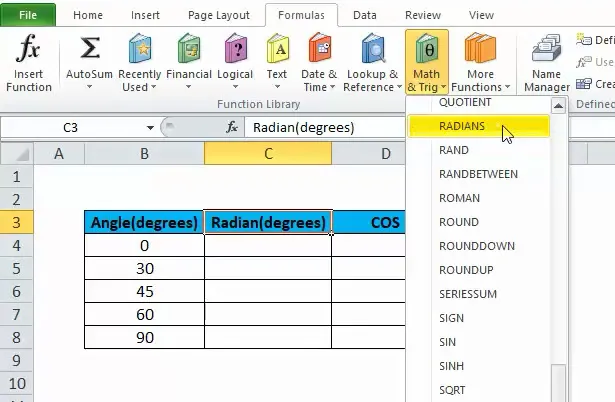
Étape 4: Maintenant, nous devons sélectionner B4 comme angle pour obtenir le résultat, puis cliquez sur Entrée. Veuillez vous référer à l'image ci-dessous:
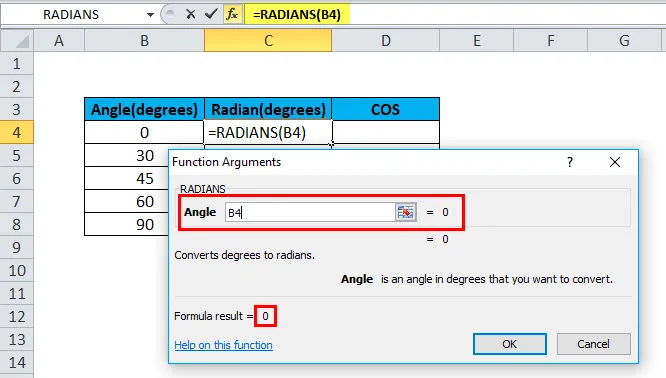
Après avoir appuyé sur Entrée, le résultat sera affiché comme ci-dessous:
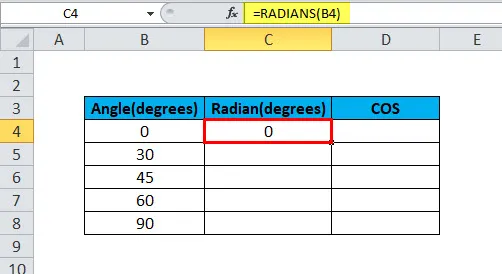
Étape 5: Maintenant, nous pouvons faire glisser la formule à chaque degré comme indiqué dans la capture d'écran ci-dessous.
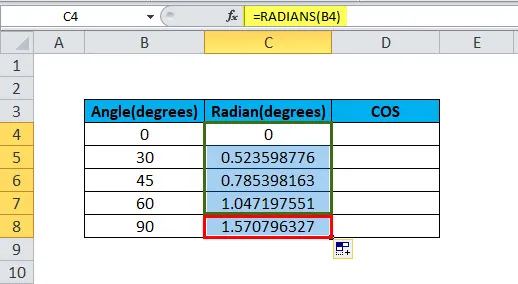
Donc, nous avons les radians prêts, maintenant nous devons calculer le COS pour ces radians.
Étape 6: Nous devons répéter les étapes 1 et 2 et sélectionner l'option COS. Ci-dessous l'image pour référence.
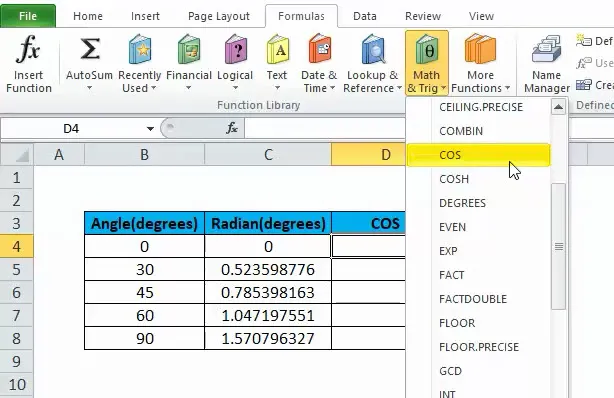
Étape 7: Maintenant, nous devons cliquer sur COS, sélectionnez le C4 et appuyez sur Entrée ou cliquez sur OK.
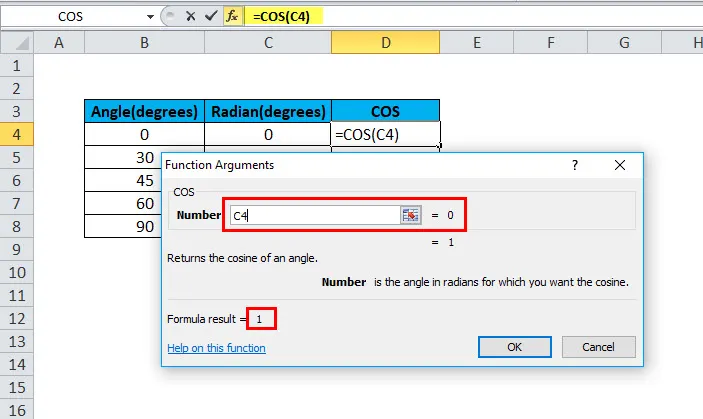
Après avoir cliqué sur OK, nous avons le résultat ci-dessous:
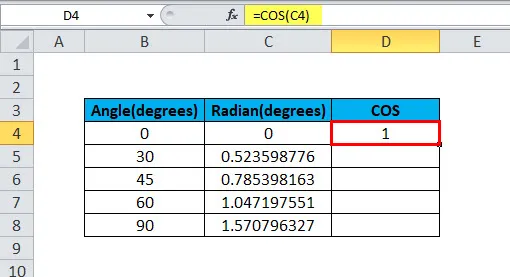
Étape 8: Nous pouvons faire glisser la formule de D5 à D8 et nous aurons le résultat.
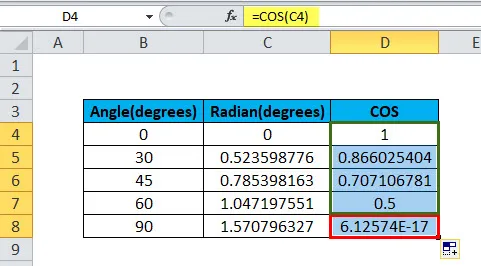
Nous avons donc les résultats prêts. Nous avons compris à partir de l'étape ci-dessus que les RADIANS doivent d'abord être calculés avant de calculer le COS. Après avoir calculé les RADIANS, nous devons calculer le COS sur ces RADIANS et cela donnera le résultat souhaité qui sera COSINE pour chaque angle.
Exemple # 2
Comme nous l'avons vu précédemment, nous pouvons également l'utiliser dans le code VBA dans Microsoft Excel. Donc, ci-dessous est l'un des codages pour utiliser la fonction COS comme code VBA
Dim LNumber As Double
LNumber = COS (5)
Le numéro de référence ci-dessus est 0, 523598776, qui est une variable.
Exemple # 3
Nous verrons en VBA appliquer sur le degré 30.
Voici donc la solution:
Dim val As Double
'Convertissez 30 degrés en RADIANS en multipliant par PI / 180.
Val = COS (30 * PI / 180)
«La valeur de la variable est désormais égale à 0, 86602.
Ainsi, dans la formule ci-dessus, l'angle 30 est d'abord converti en radians, puis en COS.
Choses à retenir sur la fonction COS:
- Si l'angle est donné en degrés pour lesquels nous devons calculer COS, nous devons d'abord calculer RADIANS pour le même ou nous pouvons multiplier l'angle par PI () / 180.
- COS utilise toujours le paramètre comme RADIANS.
Articles recommandés
Cela a été un guide pour la fonction COS. Nous discutons ici de la formule COS et de la façon d'utiliser la fonction COS ainsi que des exemples pratiques et des modèles Excel téléchargeables. Vous pouvez également consulter nos autres articles suggérés -
- Fonction Excel LEN
- Fonction CONCATENER Excel
- Utilisation de la fonction Excel FIND
- Fonction Excel XIRR